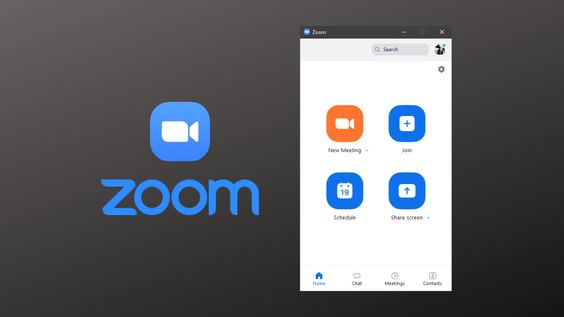Blogger Terbaik – Zoom merupakan sebuah aplikasi konferensi video atau video conference yang banyak digunakan oleh sebagian besar orang. Zoom dapat memungkinkan untuk melakukan meeting, kerja kelompok, pelatihan dan masih banyak lagi.
Sebagai aplikasi video conference yang banyak digunakan, zoom menyediakan berbagai fitur menarik yang dapat digunakan oleh penggunanya.
Salah satu fitur yang dapat digunakan pengguna adalah mengganti layar belakang atau background saat tatap muka online, baik saat menggunakan hp maupun laptop. Pengguna pun dapat memakai logo instansi, banner acara, maupun gambar sendiri sebagai background saat menggunakan zoom.
Lantas, bagaimana cara untuk mengganti background Zoom di HP dan laptop? Berikut ulasannya.
Cara Mengganti Background Zoom di HP dan Laptop
A. Mengganti Background Zoom di HP
- Pastikan perangkat yang akan digunakan memiliki jaringan internet yang memadai
- Bila belum memiliki aplikasi Zoom, silahkan untuk melakukan pengunduhan di Play Store maupun AppStore
- Setelah aplikasi Zoom telah terpasang, silakan masuk dan melakukan login menggunakan akun yang akan digunakan
- Setelah itu, masuk ke menu meeting room
- Kemudian klik ikon titik tiga dengan tulisan keterangan Lainnya atau More
- Setelah itu, pilih Latar Belakang dan Filter atau Backgrounds and Effects
- Selanjutnya tentukan gambar yang akan dijadikan sebagai background zoom
- Jika sudah menentukan gambar yang akan digunakan, silakan pilih ikon + untuk mengunduh background
- Lalu tunggu hingga beberapa saat sampai background terpasang
- Kemudian untuk kembali ke halaman meeting, pilih Tutup atau Close
B. Mengganti Background Zoom di Laptop
- Pastikan laptop yang akan digunakan memiliki internet yang memadai
- Kemudian masuklah ke akun Zoom dengan melalui perangkat laptop yang akan digunakan
- Setelah itu, klik profil
- Setelah itu, pilih menu Pengaturan atau Settings
- Lalu, klik Latar Belakang & Filter atau Backgrounds & Filters
- Kemudian centang ataupun pilih pada opsi Saya Memiliki Layar Hijau atau I Have A Green Screen
- Setelah itu, pilih gambar atau video yang ingin dijadikan sebagai background atau latar belakang zoom
- Selesai, background meeting Zoom baru telah terpasang
(Dari berbagai sumber/ Mifta Khurokhmah)